Gehen Sie wie folgt vor, um den Raum/Zonen-Manager zu öffnen.
- Wählen Sie einen Raum, und klicken Sie auf

 .
. 
Um alle Räume in der Zeichnung sowie alle ihre Oberflächen und Oberflächenöffnungen anzuzeigen, müssen die Optionen Alle Zonen und Räume anzeigen und Raumflächen anzeigen ausgewählt sein.
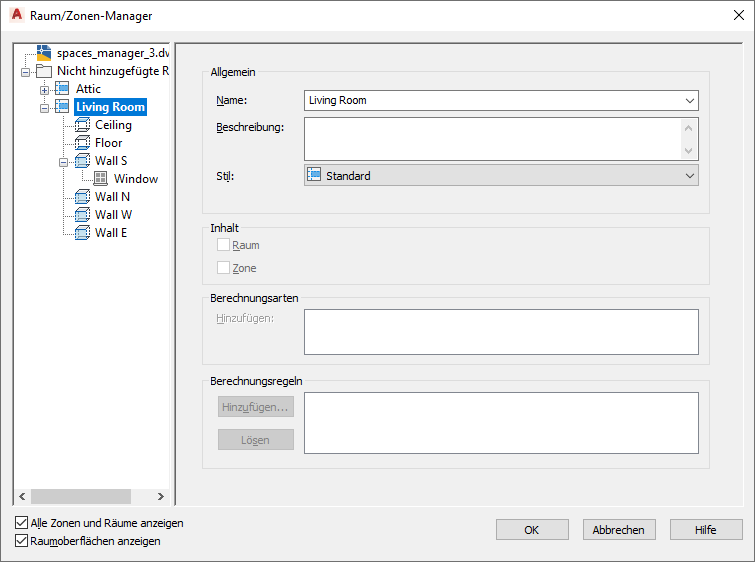
- Nur nicht-assoziative extrudierte 3D-Räume: Wählen Sie einen Raum aus, klicken Sie auf den Oberflächenbearbeitungsgriff, und klicken Sie dann auf den Griff zum Bearbeiten von Oberflächeneigenschaften.
Um alle Räume in der Zeichnung sowie alle ihre Oberflächen und Oberflächenöffnungen anzuzeigen, müssen die Optionen Alle Zonen und Räume anzeigen und Raumflächen anzeigen ausgewählt sein.
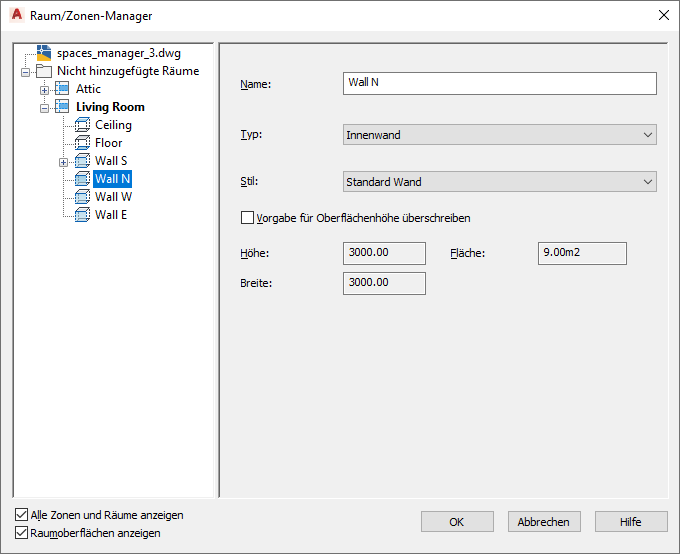
- Nur nicht-assoziative 3D-Freiformräume: Wählen Sie einen Raum aus, klicken Sie auf den Oberflächenbearbeitungsgriff, und klicken Sie dann auf den Oberflächenbearbeitungsgriff auf einer Oberfläche. Klicken Sie dann auf den Griff zum Bearbeiten von Oberflächeneigenschaften für diese Oberfläche.
Um alle Räume in der Zeichnung sowie alle ihre Oberflächen und Oberflächenöffnungen anzuzeigen, müssen die Optionen Alle Zonen und Räume anzeigen und Raumflächen anzeigen ausgewählt sein.
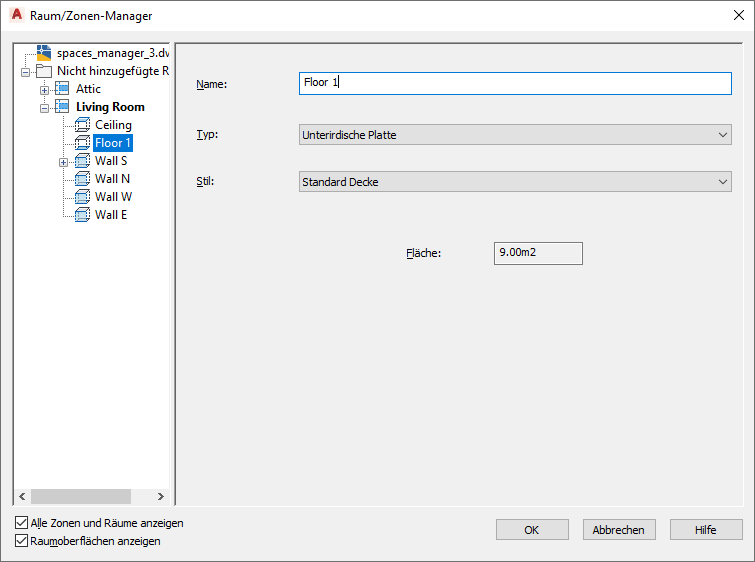
In der Baumstruktur auf der linken Seite werden alle Räume entweder in der Zone aufgeführt, in der sie enthalten sind, oder im Ordner Nicht hinzugefügte Räume. Die Oberflächen eines Raums werden unterhalb des Raums aufgeführt. Oberflächenöffnungen werden unter der Oberfläche aufgeführt, in der sie enthalten sind. Um einen Raum, eine Oberfläche oder eine Zone zu sehen, müssen Sie möglicherweise die Struktur erweitern, um auf das gewünschte Objekt zugreifen zu können.
- Nur nicht-assoziative extrudierte 3D-Räume: Wählen Sie einen Raum aus, klicken Sie auf den Oberflächenbearbeitungsgriff, und klicken Sie dann auf den Griff zum Bearbeiten von Oberflächeneigenschaften.